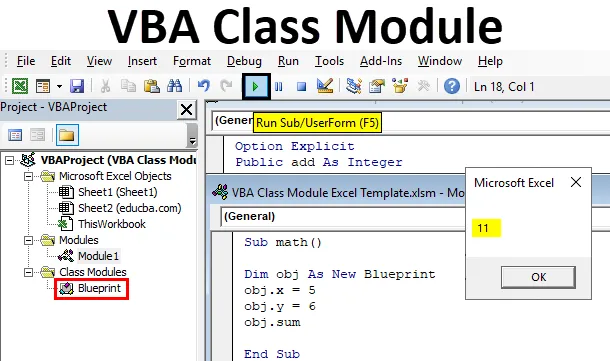
Екцел модул класе ВБА
Модул класе у ВБА може се дефинисати као модул који помаже у креирању сопствених објеката са сопственим својствима и методама попут радних листова и циљева распона екцела.
Једноставно речено, уз помоћ модула класе ВБА, можемо креирати објекте са сопственим својствима. Пре него што кренете у креирање модула класе и његових објеката у ВБА, препоручљиво је разумети концепт класе и објекта. Размотрите пример из реалног света да бисте разумели шта је класа и шта је предмет и његов однос.
На пример, ако узмемо грађевински план или нацрт зграде, уз помоћ грађевинског плана можемо конструисати не само једну зграду, већ можемо користити исти план и можемо конструисати више зграда на различитим местима. Могу се разликовати у величини просторије или висини крова итд., Али стварна својства зграде остају иста као што би требало да постоје подрум, врата, стубови, плафон итд.
Слично томе, ако узмете нацрт аутомобила или модел аутомобила, можемо му произвести вишеструких дупликата. Аутомобил ће имати својства као што су број точкова, боја, снага, итд. Нека својства могу варирати од аутомобила до аутомобила, али главна конфигурација ће остати иста.
Да бисмо то јасније могли бисмо дефинисати као:
- Класа: То је нацрт ствари која помаже да се створи објект.
- Објект: Стварно постојање неке ствари.
Како убацити модул класе у Екцел ВБА?
Испод су различити примери за уметање модула класе у екцел помоћу ВБА кода.
Овде можете преузети овај образац Екцел-а са модулом ВБА класе овде - ВБА-модул класе модула ВБАЕкцел модул класе ВБА - пример бр. 1
Испод су сљедећи кораци за уметање модула класе помоћу ВБА кода у екцел.
1. корак: Идите на мени „ Девелопер “ на врху и кликните на Висуал Басиц на левој страни.
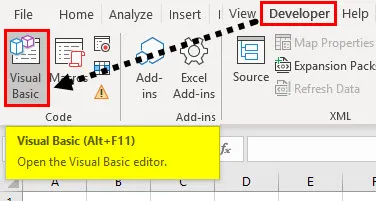
Корак 2: Да бисмо креирали модул класе, морамо да уметнемо модул класе у ВБА. Кликните на падајући мени Уметни на врху. Изаберите модул класе .
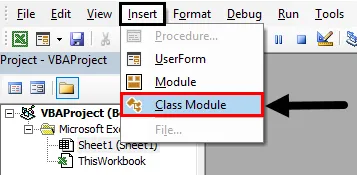
Сада је модул класе убачен на левој страни у ВБА као што је приказано на слици доле.
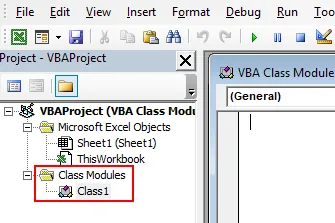
Као што смо раније расправљали, модул класе је нацрт са којим ћемо креирати објекте. Дакле, морамо дефинирати неколико варијабли и метода које ће бити доступне свим објектима.
Корак 3: Промените назив модула класе према вашим захтевима, овде сам променио као Нацрт
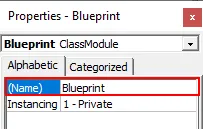
Корак 4: Сада морамо дефинирати варијабле и методе.
Шифра:
Опција Изричит јавни додај као Интегер Публиц про као Интегер Публиц к Као Интегер Публиц и Као Интегер
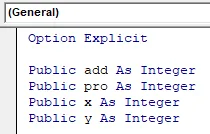
Као што је приказано на горњем снимку слике, прво започните са експлицитном опцијом. Зашто опција експлицитна? Убациће грешку ако у програму користимо било коју променљиву која није дефинисана, требало би да експлицитно дефинишемо све променљиве. Овде дефинишемо четири променљиве адд, про, к, и. Све променљиве су дефинисане као јавне јер тада осталим модулима могу приступити само ове променљиве.
Корак 5: До сада смо дефинисали променљиве које сада морају да дефинишу методе или функције.
Шифра:
Опција Изричит јавни додај као Интегер Публиц про као Интегер Публиц к као Интегер Публиц и као Интегер Суб сум () адд = к + и МсгБок (адд) Енд Суб
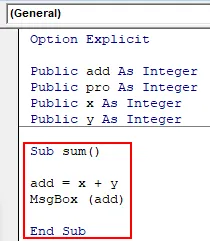
Дефинисао сам један једноставан метод сум (), можете дефинирати сложене подпрограме по захтјеву. Под-методом сума () дефинирали смо како извршити операцију додавања и гдје похранити ту вриједност, а затим на крају приказати резултат у оквиру с порукама.
Корак 6: Модул класе је креиран сада је време да креирате нормалан модул за употребу плана класе. Стога уметните модул на исти начин као што смо уметнули модул класе.
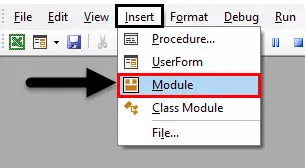
Корак 7: Подразумевано, име модула ће бити модул1 који можемо да променимо ако желимо. Запишите код у модул1.
Шифра:
Под математика () Дим обј као нови нацрт обј.к = 5 обј.и = 6 обј.сум Крај Суб
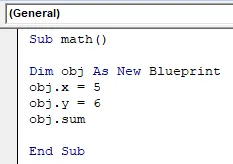
Овде пишемо подпрограм математике (). На основу тога смо креирали објекат са именом обј исто што и план класе. То је разлог што смо на такав начин дефинисали „обј као нови нацрт“ што значи дуплирање плана, а назив је обј.
У овом програму нисмо дефинисали к и и, већ директно додељивали вредности к и и, јер су оне већ дефинисане у модулу класе и обј је дупликација. Отуда ће имати те променљиве, али да бисмо их назвали требало би да користимо име објецт.вариабле.
Обј.к = 5 средња вредност, вредност 5 биће сачувана у к променљивој.
Обј.и = 6 средња вредност 6 биће сачувана у и променљивој.
Сада позовите методе које су дефиниране у модулу класе помоћу назива објекта обј.
Обј.сум () ће извести операцију додавања како је дефинисано у модулу класе. У модулу класе, који смо дефинисали као к + и и објект, дефинисали смо вредности за к и и, па ће он преузети вредности и извршити израчунавање и спремити резултат у адд што је цео тип. У последњем кораку, резултат ће се приказати у пољу за поруке.
Корак 8: Покрените модул1 притиском на тастер Ф5 или кликом на дугме Плаи .
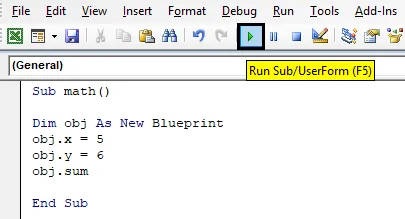
Корак 9: Одаберите име макроа и кликните на опцију Рун .
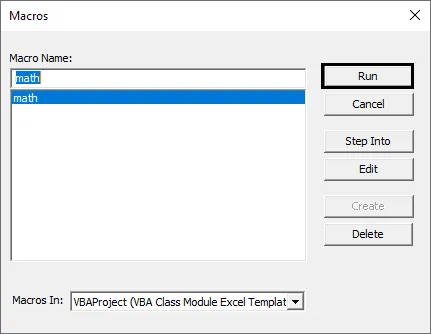
Резултати ће бити приказани као испод.
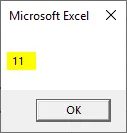
Екцел модул класе ВБА - пример бр. 2
Следите следеће кораке:
Корак 1: Сада додајте другу методу која се зове „мул“ за извођење операције множења. Резултат треба да буде ускладиштен у ћелијама (5, 5) лима1.
Шифра:
Суб мул () про = к * и Схеет1.Целлс (5, 5) = про Енд Суб
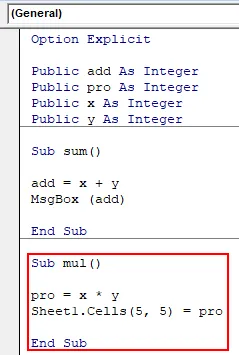
У горњој мул () методи смо помножили к и и, а резултат се чува у „про“ што је цео број података.
Корак 2: Идите на модуле1 и назовите ову методу мул користећи објект обј као што је доле наведено.
Шифра:
Суб матх1 () Дим обј као нови нацрт обј.к = 5 обј.и = 6 обј.мул Крај Суб
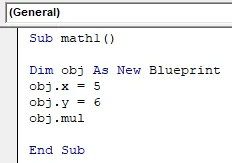
Корак 3: Притисните тастер Ф5 да бисте покренули модул. Идите на листу1 и проверите да ће се резултат приказати као доле.
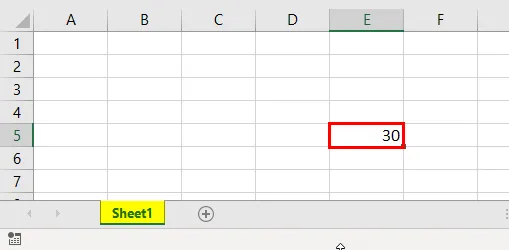
У претходном примеру приказали смо резултате у пољу за поруке, али у другом методу смо приказали у екцелу. Дакле, ако декларирамо варијабле и методе у модулу класе, можемо их користити и у другим модулима уз помоћ објекта без понављања кода. Надам се да сте схватили како уметнути класни модул у Екцел ВБА и како створити објект за то.
Ствари које треба запамтити
- Увек је препоручљиво користити опцију експлицитну током припреме модула класе, јер може доћи до грешке у куцању приликом коришћења променљивих у ВБА.
- Ако не спомињемо број листа за приказивање резултата, аутоматски ће се одабрати активни лист.
- Користите јавну кључну реч док иницирате променљиве тако да варијаблама може приступити други модул.
- Променљиве променљиве или методе можете позвати тек након креирања објекта. стога креирајте објект за класу, а затим позовите варијабле и методе.
Препоручени чланци
Ово је водич за модул класе ВБА. Овде смо разговарали о томе како убацити модул класе у Екцел користећи ВБА код заједно са неколико практичних примера и преузети екцел предложак. Можете и да прођете кроз друге наше предложене чланке -
- Пронађи и замени ВБА
- Екцел сума по боји
- ВБА Провјера датотеке постоји
- Екцел Обриши стожерну табелу
- ВБА код | Примери